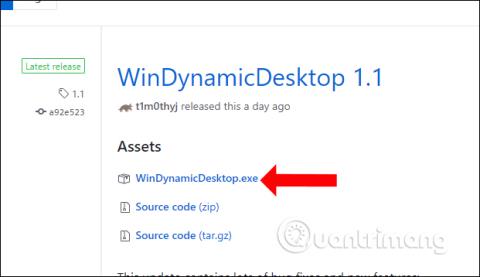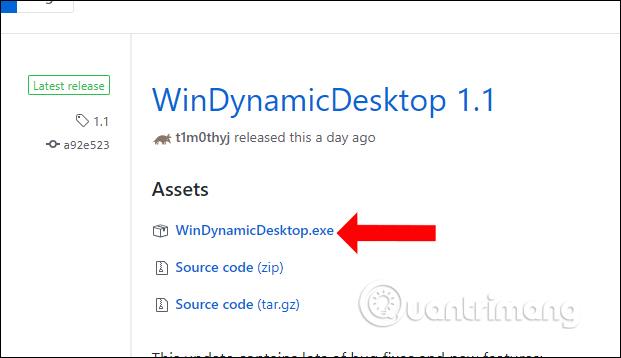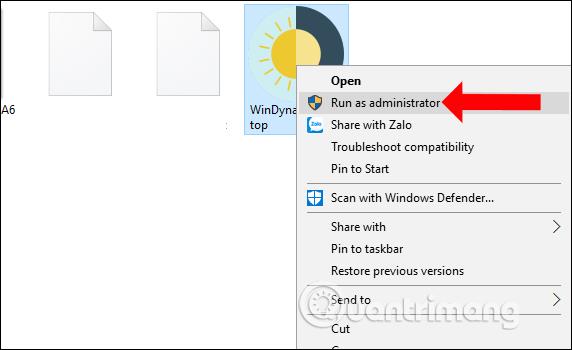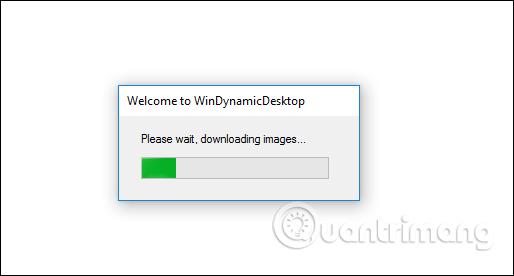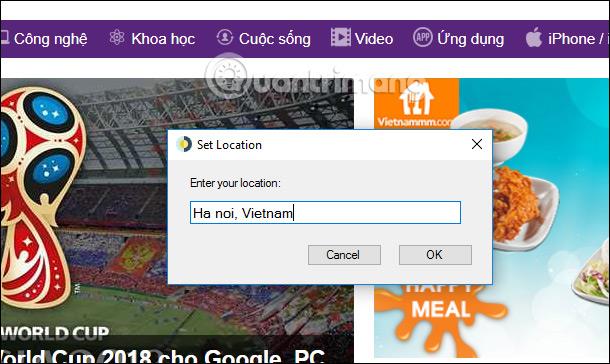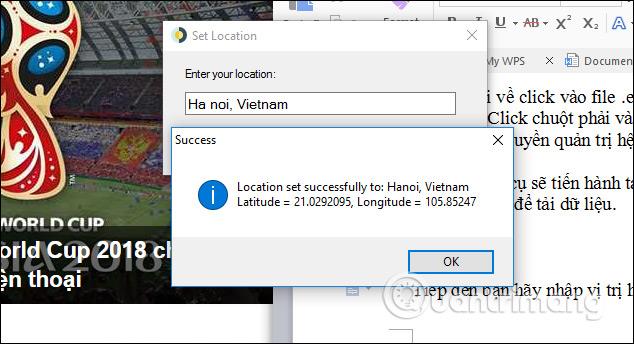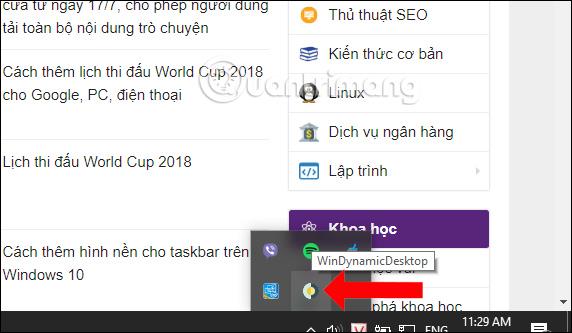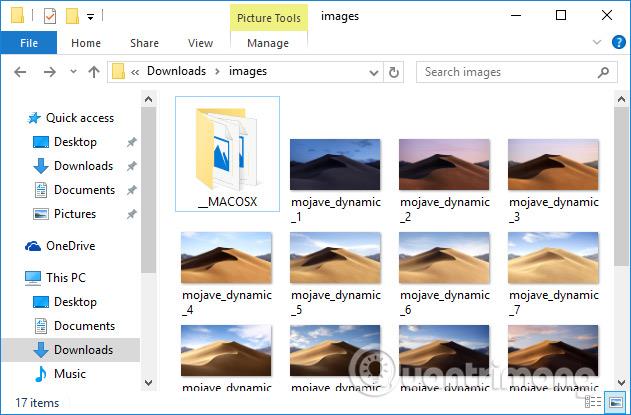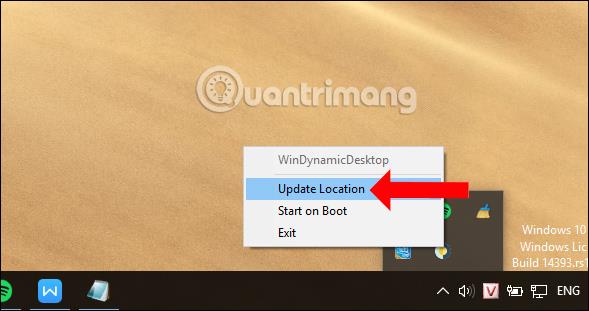Під час цьогорічної щорічної конференції WWDC Apple представила операційну систему macOS Mojave з багатьма вражаючими функціями, включаючи функцію Dynamic Desktop, яка автоматично змінює шпалери в реальному часі. Динамічний робочий стіл дозволить шпалерам змінюватися з дня на ніч у режимі реального часу на macOS замість вибору часу зміни шпалер. Якщо ви хочете випробувати функцію динамічного робочого столу безпосередньо в Windows 10, ви можете прочитати статтю нижче.
Як використовувати динамічний робочий стіл у Windows 10
Щоб перенести функцію динамічного робочого столу в Windows 10, ми скористаємося інструментом WinDynamicDesktop. Інструмент працюватиме залежно від місця вашого проживання, потім автоматично встановлюватиме час сходу та заходу сонця та змінюватиме шпалери відповідно до часу. У macOS Mojave буде 16 шпалер за замовчуванням.
Крок 1:
Натисніть посилання нижче, щоб завантажити інструмент WinDynamicDesktop на свій комп’ютер.
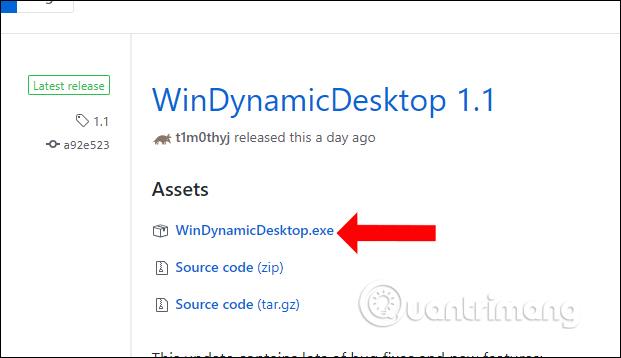
крок 2:
Після завантаження клацніть файл .exe, щоб інсталювати інструмент Dynamic Desktop на вашому комп’ютері. Клацніть файл правою кнопкою миші та виберіть Запуск від імені адміністратора , щоб запустити інструмент із правами системного адміністратора.
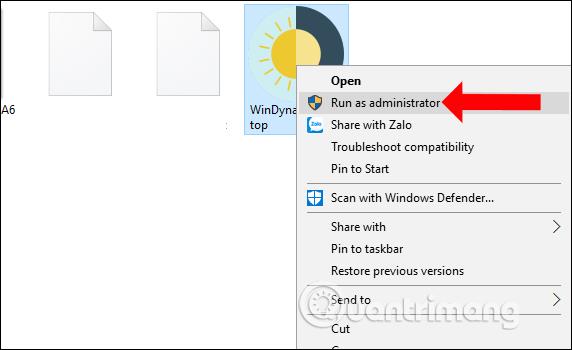
Після цього інструмент завантажить зображення для використання. Для цього процесу потрібне підключення до мережі для завантаження даних.
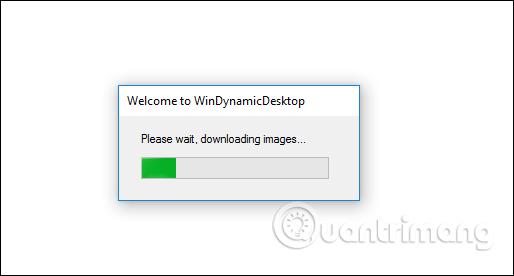
крок 3:
Далі введіть своє поточне місцезнаходження та натисніть кнопку OK.
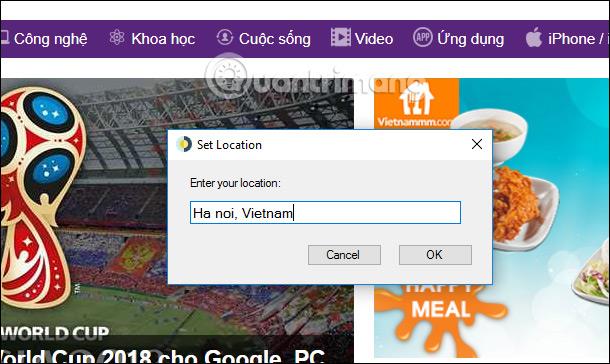
Коли інструмент Dynamic Desktop визначить правильне розташування, відобразиться повідомлення, як показано нижче.
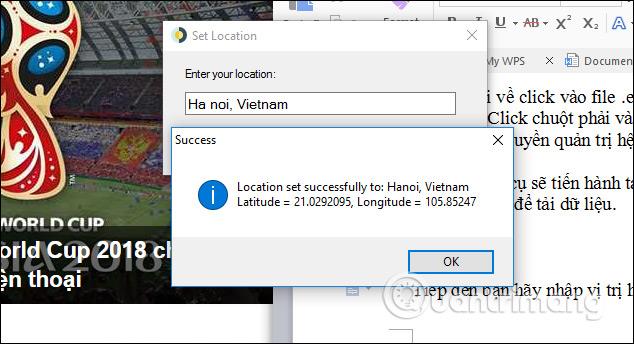
На цьому етапі інструмент працюватиме у фоновому режимі в системі . Натисніть на панелі завдань, і ви побачите піктограму Dynamic Desktop.
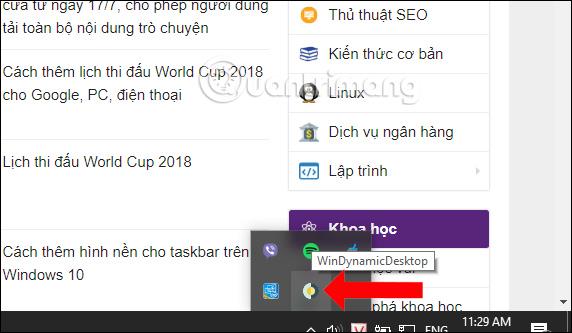
Шпалери будуть автоматично застосовані на комп'ютері, і нам не потрібно буде нічого робити далі.

Якщо отримати доступ до папки «Зображення» в розділі «Завантаження», файл конфігурації та 16 доступних зображень змінюватимуться в реальному часі. Зображення автоматично змінюватимуть колір тла залежно від поточного часу та місця, які ми ввели раніше.
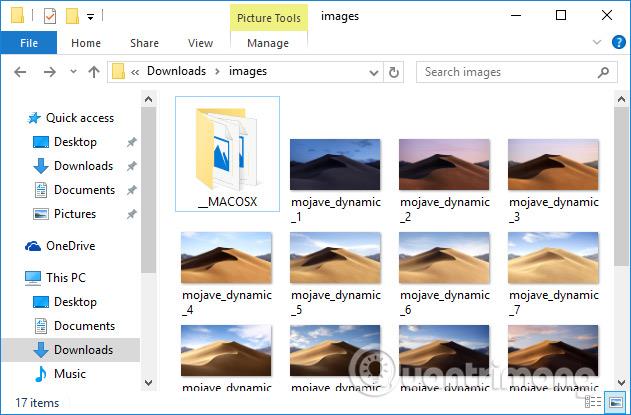
крок 4:
Якщо ви хочете змінити розташування, клацніть правою кнопкою миші піктограму динамічного робочого столу під системним треєм і виберіть Оновити розташування . Також з’явиться панель введення позиції, яка зміниться.
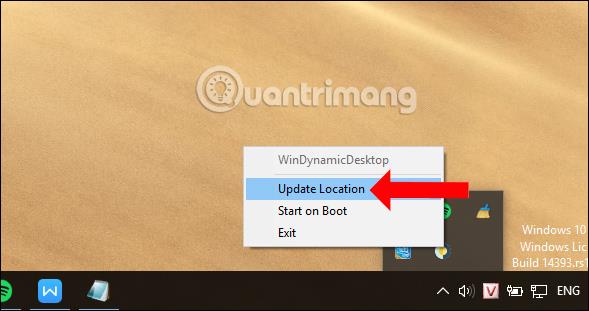
Хоча цей інструмент не дозволяє змінювати інші колекції шпалер, досить цікаво, що зображення автоматично змінюються в режимі реального часу, замість випадкової зміни шпалер у Windows. Сподіваюся, найближчим часом виробник додасть інші шпалери.
Побачити більше:
Бажаю успіхів!